一份簡單的指南,教你如何在 macOS 上完全移除應用程式,而不會在系統中留下這些應用程式所建立的檔案、選項或偏好。
與操作系統相比, Windows,大多數應用程式都是從系統上的控制面板卸載的 macOS,只需將應用程式從「應用程式」資料夾移至「垃圾箱」即可完成卸載。建議使用此經典方法卸載應用程式後也刪除「垃圾箱」內容。
然而,這種傳統方法並不能保證應用程式已完全從作業系統中移除。有許多應用程式(尤其是較為複雜的應用程式)會在應用程式安裝資料夾之外建立帶有偏好設定、選項、授權存儲的檔案。在這種情況下,建議在 macOS 上完全移除這些應用程式。
如何在 macOS 上完全移除應用程式
如果你需要在 macOS 上完全移除應用程式,最佳選擇是使用 AppCleaner 工具。這是一個免費的工具,沒有廣告,不需要註冊,也不需要安裝。新版本的 AppCleaner 還支援移除 macOS 上安裝的小工具(macOS Sonoma)和插件。
1. 從下列位置下載最新版本的AppCleaner 此鏈接.
2. 解壓縮AppCleaner 並執行該實用程式。
3. 在 AppCleaner 公用程式中,您可以透過兩個選項從應用程式中完全刪除應用程式。 macOS。您可以將應用程式拖曳到公用程式中(拖放),也可以使用實用程式的搜尋功能。
在我的場景中,我選擇從 Adobe Illustrator 中完全卸載 macOS.
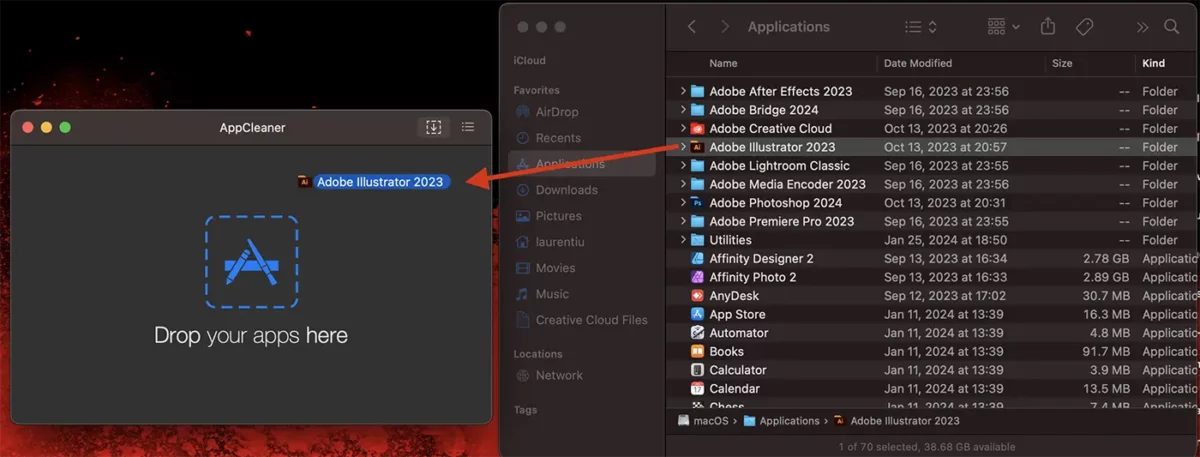
4. 掃描過程完成後,按一下「刪除」按鈕從 Mac 上完全刪除該應用程式。
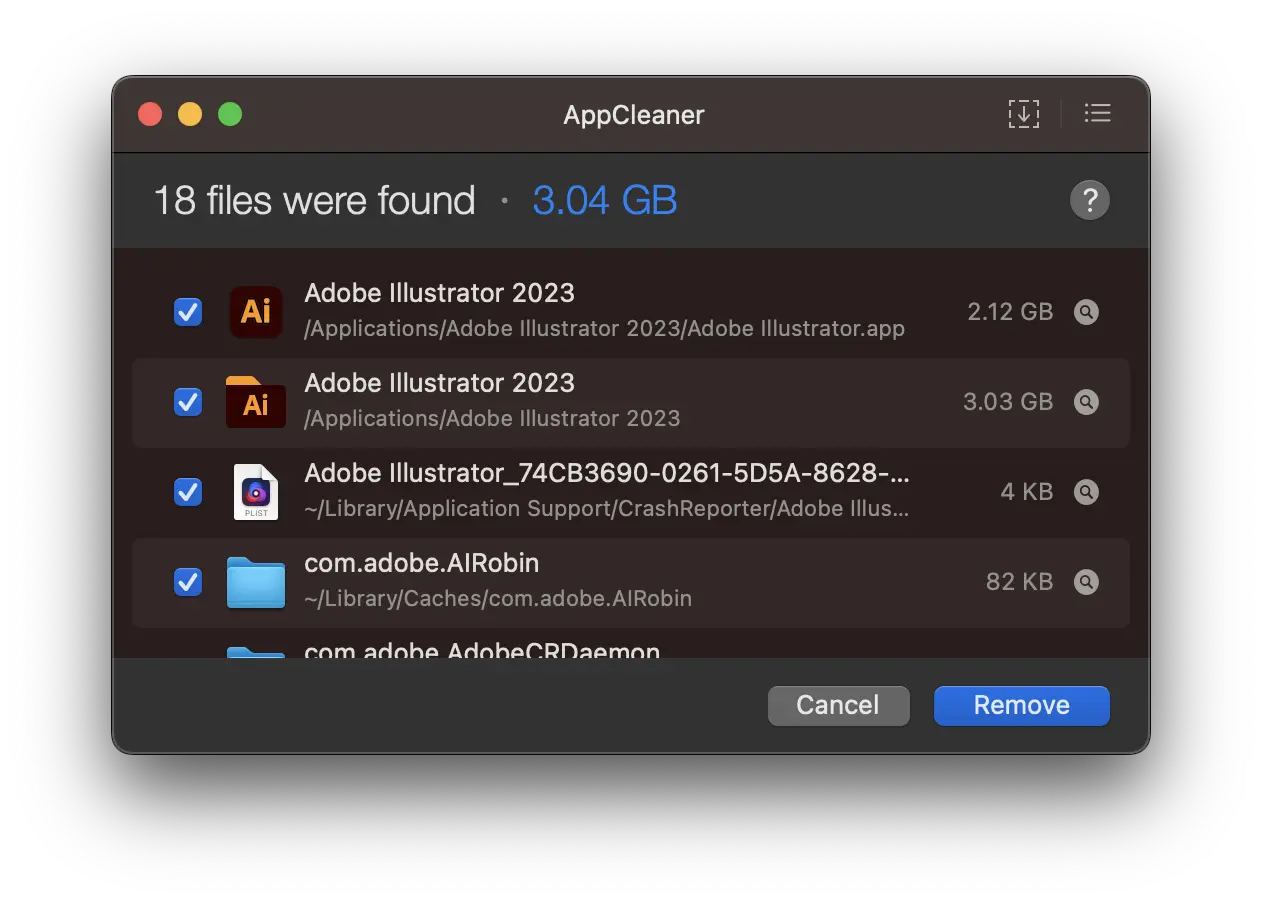
執行此步驟後,該應用程式及其在系統上建立的所有設定檔和其他庫將完全刪除。
這是一個非常有效的解決方案,如果你想要釋放 Mac 上盡可能多的空間,或者想要完全移除應用程式以便以默認設置重新安裝。
相關新聞: 如何隱藏 iPhone 或 iPad 上的應用程式
您無法卸載本機應用程式和實用程式 macOS 以及打開的應用程式。

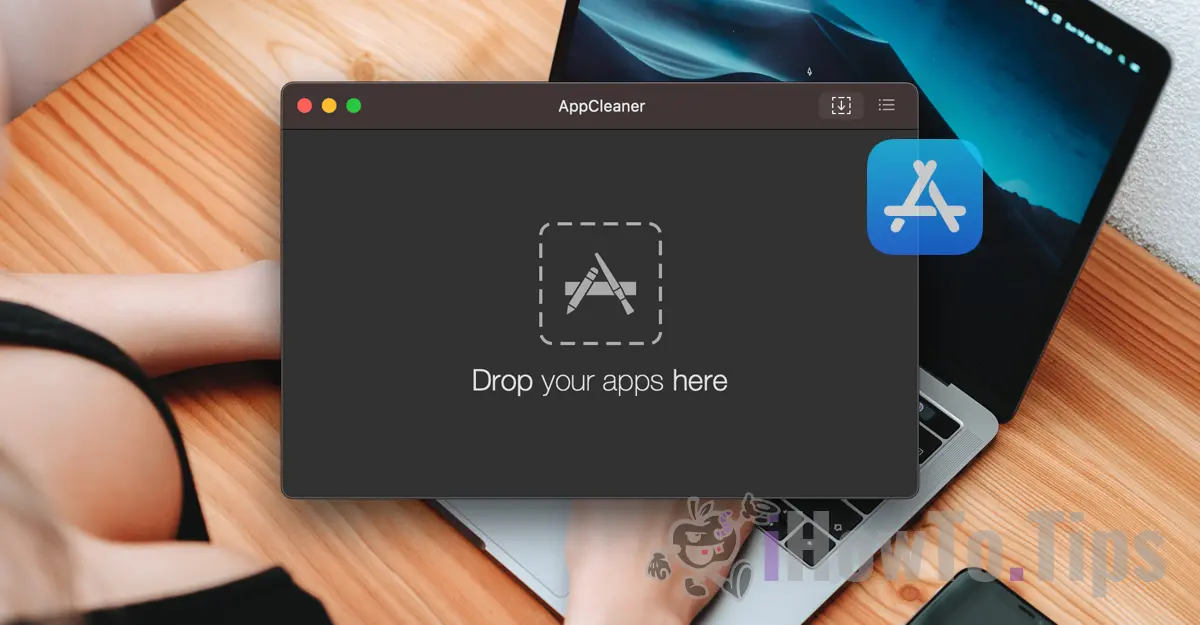










我真的有一個真正的問題,因為我無法完全卸載 Photos哎呀和Corel。 它使我的存根免受配置、許可和其他瘋狂行為的影響。
謝謝!
歡迎!